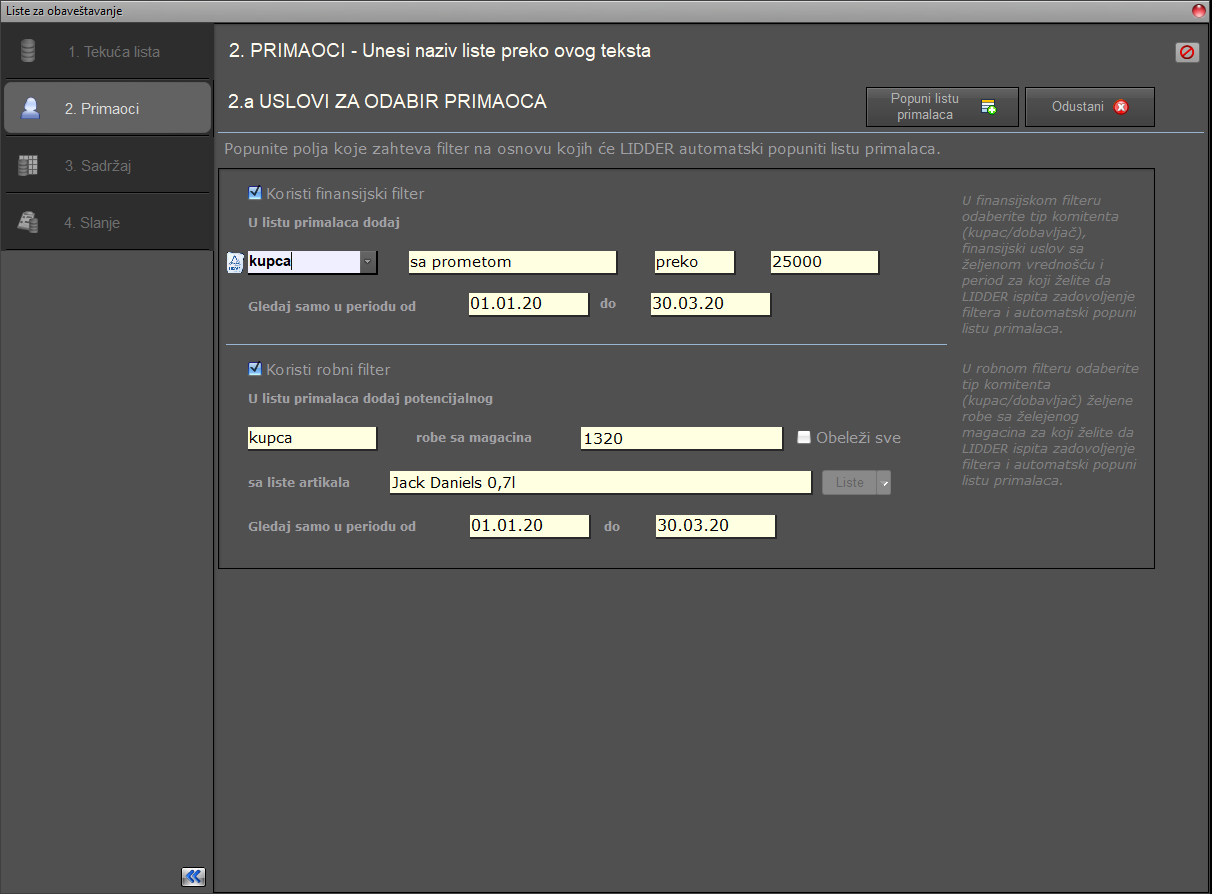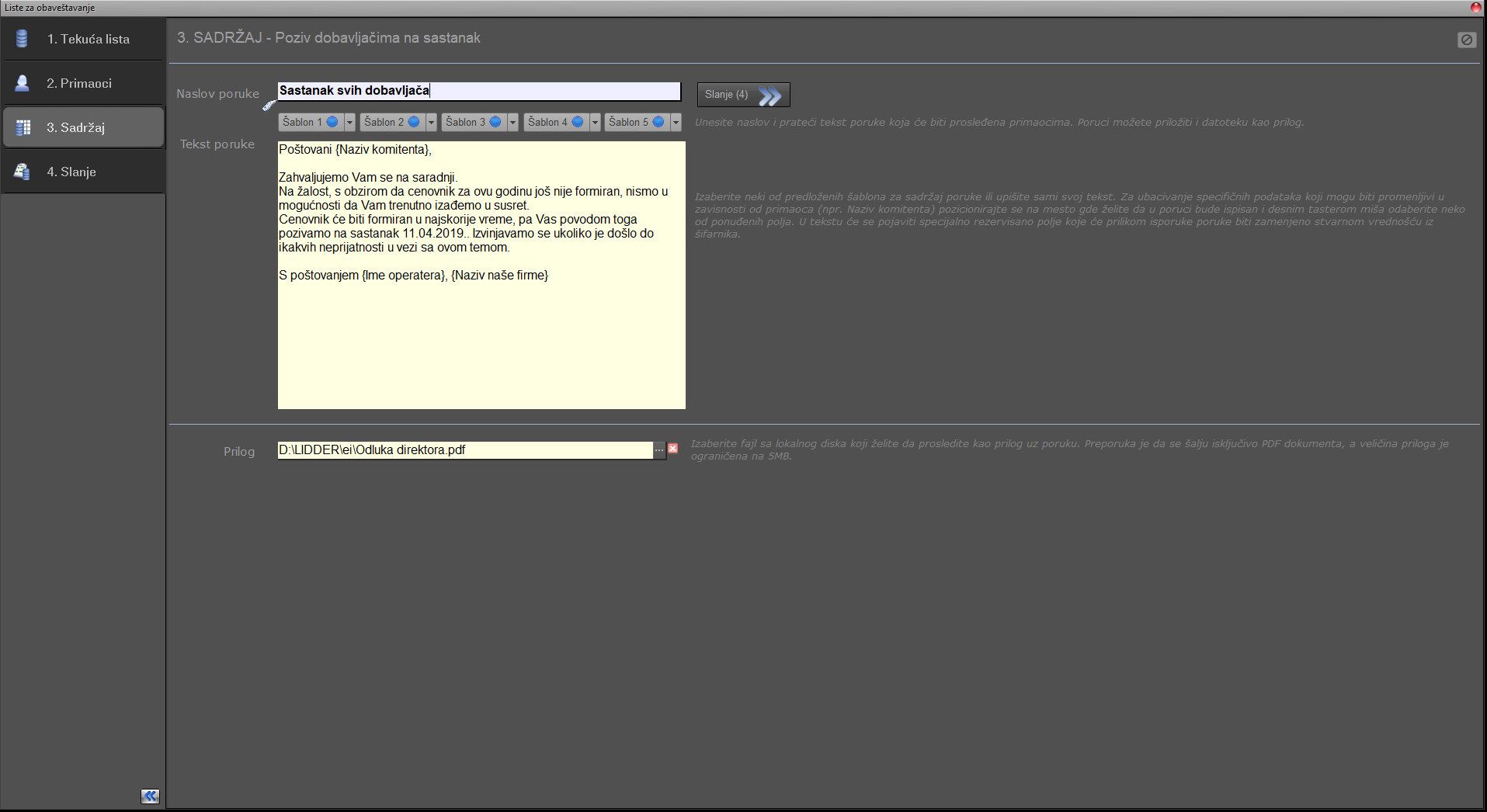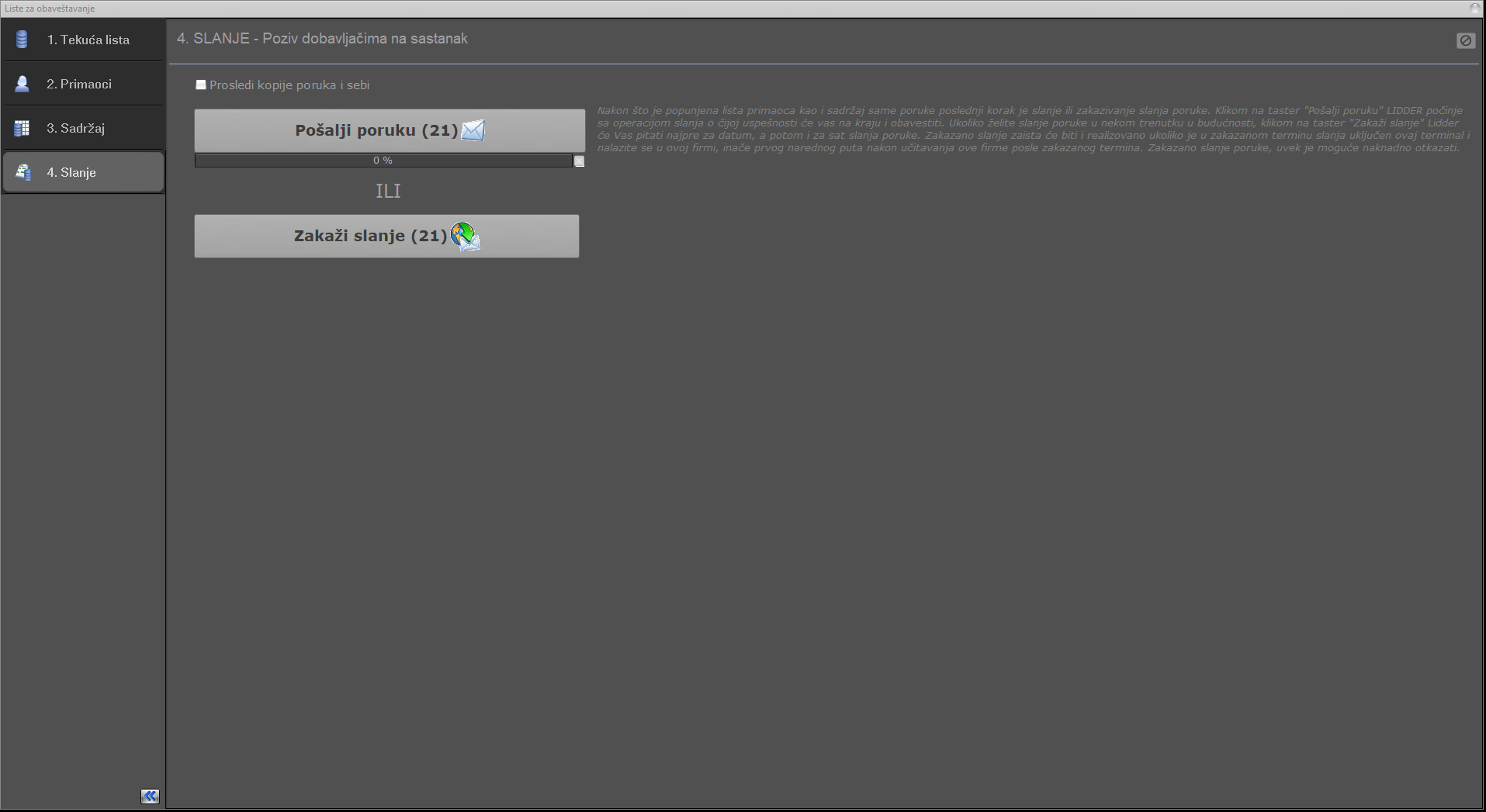Klikni ovde za pomoć kod unosa

Klikni ovde za pomoć kod unosa
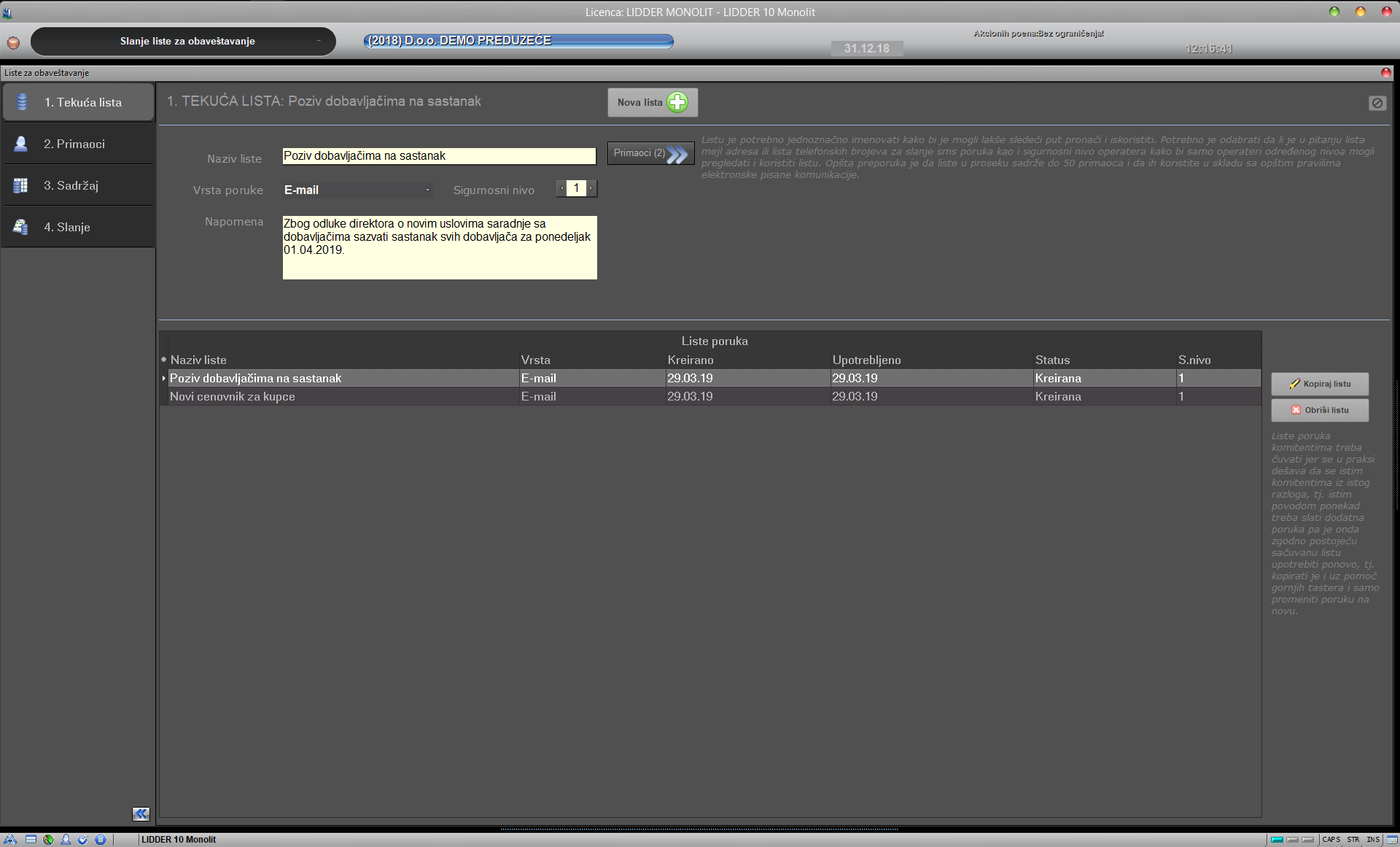
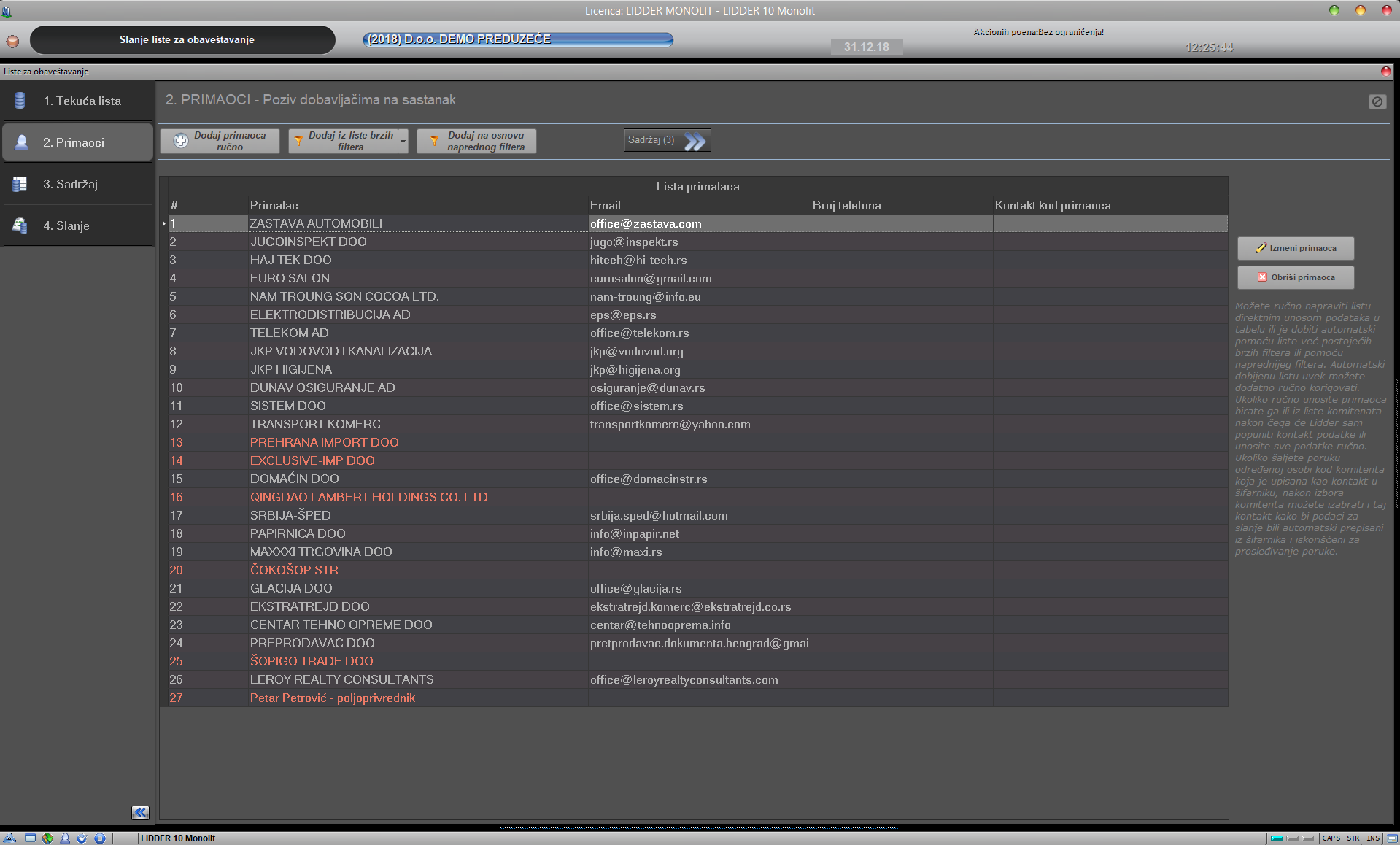
| Ctrl + N |
Dodavanje novog primaoca u listu. |
| Ctrl + I |
Izmena postojećeg primaoca. |
| Ctrl + Enter |
Potvrda izmene ili potvrda unosa novog primaoca. |
|
ESC |
Odustajanje od izmene ili unosa novog primaoca. |